Ukuskena imibhalo yamaphepha kuyisinyathelo esibalulekile ekwenzeni idijithali. Nge ngaphezu kwengxenye yamabhizinisi amancane asathembele kumarekhodi ephepha, cishe uzoba nenqwaba yamarisidi, ama-invoyisi, nezinkontileka odinga ukuziskena. Kodwa kwenzekani uma udinga ukushintsha lawo madokhumenti ngemva kokuwaskena?
Kungakhathaliseki ukuthi ukulungisa kabusha ulwazi olubucayi, ukuhlanganisa amafayela, noma ukuguqula amafomethi, ngezinye izikhathi ungase udinge ukuhlela amadokhumenti akho askeniwe. Ngenhlanhla, kunezindlela ezimbalwa zokwenza lokhu, ngisho noma ungenalo ifayela lokuqala ledijithali.
Lo mhlahlandlela uzohlanganisa izindlela ezinhlanu ezisheshayo zokuhlela amadokhumenti askeniwe, okuhlanganisa amathuluzi aku-inthanethi, isofthiwe yedeskithophu, nezinhlelo zokusebenza zeselula. Kungakhathaliseki ukuthi ufuna ukukopisha inombolo ye-serial noma ukukhipha amaphuzu abalulekile kumadokhumenti askeniwe, sizokukhokhela.
1. Sebenzisa isihleli se-PDF esiku-inthanethi
Abahleli be-PDF abaku-inthanethi bayindlela esheshayo nelula yokwenza izinguquko kumadokhumenti askeniwe khona kanye kusiphequluli sakho sewebhu. Izinketho ezidumile zifaka i-PDFgear, i-PDFfiller, i-Smallpdf, ne-PDF2Go, eziningi zazo ezihlinzeka ngokuhlela okuyisisekelo kwamahhala.

Ukusebenzisa isihleli se-inthanethi:
- Layisha i-PDF yakho eskeniwe kuwebhusayithi
- Umhleli uzoguqula isithombe esiskeniwe sibe umbhalo ohlelekayo kusetshenziswa i-OCR
- Engeza, susa, noma lungisa okuqukethwe usebenzisa ibha yamathuluzi yomhleli
- Dawuniloda i-PDF ehleliwe uyibuyisele kukhompuyutha yakho
Inzuzo enkulu yabahleli be-inthanethi kulula — asikho isidingo sokulanda noma ukufaka noma iyiphi isofthiwe. Futhi ivamise ukuba nobungane kakhulu kubasebenzisi, ibe nezokuxhumana ezinembile ezenza kube lula ukuhlela.
Nokho, kukhona ezinye izithiyo ezingaba khona. Abahleli abaku-inthanethi bangase babe nosayizi wefayela noma imikhawulo yesibalo sekhasi futhi badinge uxhumano lwe-inthanethi. Kukhona nokukhathazeka okuyimfihlo ngokulayisha amadokhumenti abucayi kumawebhusayithi ezinkampani zangaphandle. Futhi nakuba abaningi benikeza i-OCR, ukunemba akuhlali kuphelele, ikakhulukazi ngezikena zekhwalithi ephansi. Angase angakusekeli ukucutshungulwa kwenqwaba, ngakho kufanele ulayishe futhi uhlele ifayela ngalinye ngokwalo.
Abahleli be-PDF abaku-inthanethi bangcono kakhulu ekuhleleni okusheshayo, okuyisisekelo kumadokhumenti askeniwe. Azilungele izinguquko eziyinkimbinkimbi noma ukusebenza ngamafayela ayimfihlo, kodwa zingaba amathuluzi awusizo wokuqeda umsebenzi ngokushesha.
2. Hlela amadokhumenti askeniwe ku-Adobe Acrobat
I-Adobe Acrobat Pro yigama elifana nokufunda nokuhlela i-PDF. Ihlinzeka ngamathuluzi aphelele okuguqula ama-PDF, okuhlanganisa i-OCR, ukuphinda kwenziwe kabusha, ukukhishwa kwekhasi nokuhlela kabusha, nokugcwaliswa kwamafomu.

I-Acrobat Pro inikeza izindlela ezimbili eziyinhloko zokwenza amadokhumenti askeniwe ahleleke:
Hlela Ithuluzi le-PDF
- Vula i-PDF eskeniwe ku-Acrobat Pro
- Zulazulela ethuluzini elithi “Hlela i-PDF” ngaphansi kokuthi “Wonke Amathuluzi”
- I-Acrobat izothola ngokuzenzakalelayo futhi iguqule umbhalo oskeniwe ube umbhalo ohlelekayo
- Shintsha idokhumenti njengoba kudingeka usebenzisa ibha yamathuluzi yokuhlela
Ithuluzi lokuskena ne-OCR
- Thola ithuluzi elithi "Skena ne-OCR" ngaphansi kokuthi "Wonke Amathuluzi"
- Khetha ifayela lakho le-PDF eliskeniwe noma uskene idokhumenti yephepha kusikena esixhunyiwe
- Lungiselela ikhwalithi yokuskena ngenketho ethi "Thuthukisa" uma kunesidingo
- Khetha okuthi “Bona Umbhalo” ku-OCR idokhumenti bese uvule ukuhlela
I-Acrobat Pro iphuma phambili nge-OCR yayo esezingeni eliphezulu, ekhipha ngokunembile umbhalo ohlelekayo ngisho naseziskeneni zekhwalithi embi. Amathuluzi ayo okuhlela athuthukile adlula abahleli abaku-inthanethi, futhi iphatha kalula amafayela amakhulu. Itholakala ku-Windows, Mac, kanye neselula, ivumelaniswa kalula nge-Adobe Cloud. Futhi, amadokhumenti angahlala kukhompuyutha yakho yangakini ngaphandle uma ukhetha okunye.
Okubi okuyinhloko ukuthi i-Acrobat Pro idinga ukubhalisa okuqala ku-$19.99/ngenyanga. Ukuguqula imiqulu emikhulu yamafayela askeniwe nakho kungase kube isicefe, njengoba idokhumenti ngayinye idinga ukucutshungulwa ngayodwa. Ukunemba kokuguqulwa kombhalo kungase kwehluke kuye ngekhwalithi nobunkimbinkimbi bokuskena kwangempela.
I-Adobe Acrobat Pro iyisinqumo esiqinile sabasebenzisi abavamise ukuhlela ama-PDF askeniwe ngawodwana, kodwa izindleko zayo eziphakeme kanye nokuntuleka kokuzenzakalela nezici zokuhlela ngobuningi kungase kuwenze angasebenzi kahle kwabanye abasebenzisi.
3. Lungisa amadokhumenti askeniwe ku-Microsoft Word noma ku-Google Amadokhumenti
I-Microsoft Word kanye ne-Google Amadokhumenti anezici ezakhelwe ngaphakathi ze-OCR (i-optical character recognition) ezikuvumela ukuthi uguqule ama-PDF askeniwe abe amadokhumenti ombhalo ahlelekayo kalula. Lena indlela elula yokuhlela ngokushesha okuqukethwe kwefayela eliskeniwe ngaphandle kokushiya iphrosesa yamagama osuvele uyisebenzisa.

Ukusebenzisa i-Microsoft Word:
- Vula i-PDF yakho eskeniwe ku-Word
- I-Word izoguqula ngokuzenzakalelayo isithombe esiskeniwe sibe idokhumenti ehlelekayo isebenzisa isici sayo se-OCR
- Hlela umbhalo, ukufometha, nesakhiwo njengoba kudingeka
- Londoloza ifayela elihleliwe njengedokhumenti entsha
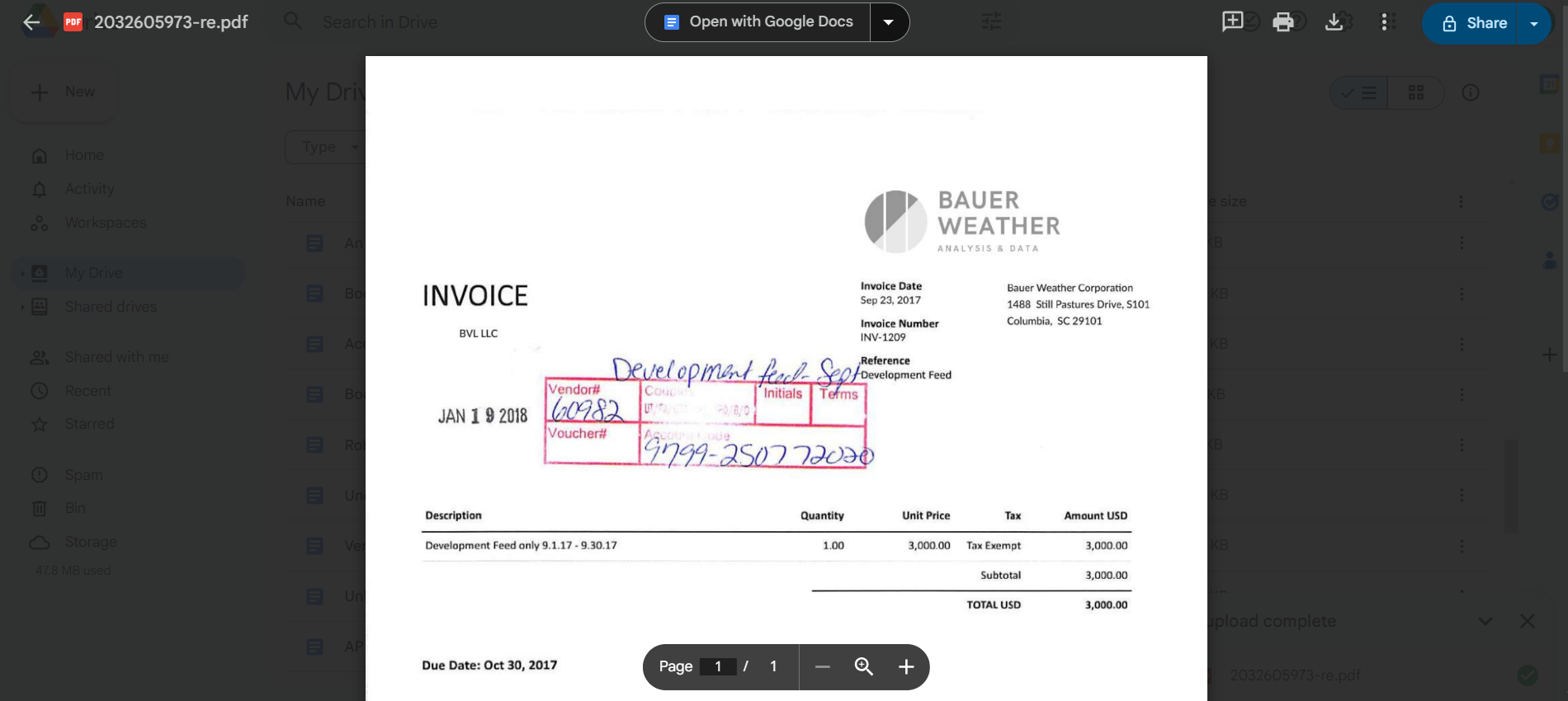
Ukusebenzisa i-Google Amadokhumenti:
- Layisha i-PDF yakho eskeniwe ku-Google Drayivu
- Chofoza kwesokudla ifayela bese ukhetha “Vula nge-Google Amadokhumenti”
- I-Google Amadokhumenti izoguqula idokhumenti eskeniwe ibe ifomethi ehlelekayo
- Yenza izinguquko zakho bese ulondoloza ifayela elihleliwe
Inzuzo enkulu yale ndlela ukuthi isebenzisa amathuluzi okungenzeka ukuthi usunawo kakade futhi owaziyo. Asikho isidingo sokulanda isofthiwe eyengeziwe noma ufunde isixhumi esibonakalayo esisha. Kumahhala futhi uma unokubhalisa kwe-Microsoft 365 noma i-akhawunti ye-Google.
Nokho, ukunemba kwe-OCR kwe-Word ne-Google Amadokhumenti kungase kungabi namandla njengesofthiwe ye-OCR ezinikele njenge-Adobe Acrobat. Asebenza kahle kakhulu kuma-PDF asekelwe emibhalweni alula; ukufometha okuyinkimbinkimbi namathebula angeke aguqulwe ngokunembile. Bangase bathwale kanzima ngezakhiwo eziyinkimbinkimbi noma izikena zekhwalithi ephansi. Ukufometha koqobo kwedokhumenti yakho nakho kungase kungalondolozwa kahle ngemva kokuguqulwa.
Kafushane, ukuhlela amadokhumenti askeniwe usebenzisa i-Word noma i-Google Amadokhumenti kungaba yisixazululo esisheshayo nesilula sokulungiswa okuyisisekelo. Nokho, ingase ingafaneleki ukuhlela okuphelele noma ukuguqulwa kwekhwalithi ephezulu.
4. Sebenzisa uhlelo lokusebenza lokuskena leselula
Ithi ufuna ukuskena irisidi ozoyihambisa ukuze uthole imbuyiselo noma inkontileka ozoyisayina futhi uyithumele. Izinhlelo zokusebenza zokuskena zeselula ezifana ne-Adobe Scan, i-CamScanner, i-SwiftScan, i-MS OfficeLens, ne-Genius Scan zikuvumela ukuthi uthathe isithombe sombhalo, usike futhi usithuthukise, ubone umbhalo nge-OCR, futhi uwuguqule ube yi-PDF.

Ukusuka lapho, ungakwazi ukwenza ukuhlela okusheshayo, okufana nezichasiselo, amasiginesha, nokugcwalisa amafomu, ngokuqondile ohlelweni lokusebenza ngaphambi kokwabelana ngedokhumenti nge-imeyili noma ngesitoreji samafu.
Inzuzo enkulu yokusebenzisa uhlelo lokusebenza lokuskena lweselula kulula nokuvumelana nezimo. Ungakwazi ukuskena futhi uhlele amadokhumenti noma nini, noma kuphi, ngaphandle kokudinga ikhompuyutha noma izingxenyekazi zekhompyutha ezengeziwe. Eziningi zalezi zinhlelo zokusebenza zimahhala noma zibiza kancane, okuzenza zibe enye indlela engabizi kakhulu yesoftware yedeskithophu.
Nokho, lezi zinhlelo zokusebenza zingase zingabi nazo izici eziningi zokuhlela ezithuthukile njengezinhlelo zedeskithophu njenge-Adobe Acrobat. Ukunemba kwe-OCR kungase futhi kuhluke kuye ngekhwalithi yekhamera yedivayisi yakho nokucaca kwedokhumenti yoqobo. Ukwengeza, ukuhlela esikrinini se-smartphone esincane kuyinselele kakhulu kunokusebenza kusibonisi esikhulu sedeskithophu.
Ezinye izinhlelo zokusebenza zokuskena zeselula ezidumile okufanele uzicabangele:
- I-Adobe Scan (i-iOS, i-Android)
- I-CamScanner (i-iOS, i-Android)
- I-Genius Scan (i-iOS, i-Android)
- I-Microsoft Office Lens (iOS, Android)
- I-Scanbot (i-iOS, i-Android)
Sekukonke, izinhlelo zokusebenza zokuskena zeselula ziyithuluzi eliwusizo lokwenza ukuhlela okusheshayo kumadokhumenti askeniwe uma ukude nekhompyutha yakho. Yize bengeke bamiselele abahleli bedeskithophu ukuze benze imisebenzi eyinkimbinkimbi, bayisixazululo esikahle sokuhlela okuyisisekelo nokumaka lapho usohambeni.
Amathuluzi omthombo ovulekile anikeza indlela engabizi kakhulu yokuguqula amadokhumenti askeniwe abe umbhalo ohlelekayo. Lawa mathuluzi akhulisa amandla e-OCR okukhipha umbhalo ezithombeni, okwenza kube lula ukusebenza nama-PDF askeniwe neminye imibhalo esekelwe ezithombeni.
Ukuze uhlele idokhumenti eskeniwe usebenzisa amathuluzi omthombo ovulekile:
- Khetha ithuluzi le-OCR lomthombo ovulekile elifanelana nezidingo zakho
- Faka isofthiwe kukhompuyutha yakho, ulandele imiyalelo eqondene nenkundla
- Lungiselela idokhumenti yakho eskeniwe ngokuqinisekisa ukuthi icacile, ibheke ngendlela efanele, futhi ikufomethi yesithombe esekelwe
- Layisha idokhumenti eskeniwe kusofthiwe ye-OCR
- Khetha ulimi olufanele kanye nanoma yiziphi ezinye izilungiselelo ezidingekayo
- Qalisa inqubo ye-OCR bese ulinda isofthiwe ukuthi ikhiphe umbhalo
- Buyekeza umbhalo okhishiwe ukuze uthole ukunemba futhi wenze noma yiziphi izilungiso ezidingekayo
- Londoloza umbhalo ohlelekayo ngefomethi oyifunayo, njenge-TXT, DOC, noma i-PDF
Inzuzo enkulu yamathuluzi we-OCR womthombo ovulekile ukuthi awadingi izimali zamalayisense. Ungawahlanganisa ahambisane nezidingo zakho zokuhlela amadokhumenti. Uma ithuluzi linomphakathi wonjiniyela osebenzayo, uzokwazi ukufinyelela entuthukweni yakamuva ngaphandle kokudinga izibuyekezo. Ukuphepha nabasebenzisi abaqaphela ubumfihlo bangahlola ikhodi ukuze baqinisekise ukuthi akukho ukuqoqwa kwedatha efihliwe okwenzekayo noma ukuhlonza nokulungisa ubungozi.
Kodwa-ke, amajika okufunda aphakeme angenza isoftware ibe inselele kwabaqalayo ukuyisebenzisa ngempumelelo. Lokhu kuphinde kuhlanganiswe yiqiniso lokuthi amanye amathuluzi angase anganikezi ama-GUI afanele, adinga abasebenzisi ukuthi bahlanganyele ngomugqa womyalo. Ukunemba kwe-OCR yomthombo ovulekile kungase kungahlali kufana nezixazululo zezentengiso, ikakhulukazi izakhiwo eziyinkimbinkimbi noma izikena zekhwalithi ephansi. Ukwengeza, izinketho zokusekela zingase zibe nomkhawulo, njengoba amaphrojekthi amaningi omthombo ovulekile athembele ezingosini zomphakathi kanye nemibhalo yokuxazulula izinkinga.
Amanye amathuluzi omthombo ovulekile adumile ongacatshangelwa:
- I-Tesseract
- OCRmyPDF
- I-GOCR
- I-CuneiForm
Naphezu kwezinselele, amathuluzi e-OCR omthombo ovulekile ahlinzeka ngesixazululo esivumelana nezimo nesingabizi kakhulu sokuguqula amadokhumenti askeniwe abe umbhalo ohlelekayo, okuwenza abe inketho esebenzisekayo kubasebenzisi abaqaphela ibhajethi noma labo abanezidingo ezithile zokwenza ngokwezifiso.
6. Guqula amadokhumenti askeniwe abe amafomethi ahlelekayo usebenzisa i-Nanonets' AI-powered OCR
I-Nanonets iyinhlangano I-OCR enikwe amandla yi-AI ipulatifomu ekuvumela ukuthi uguqule kalula ama-PDF askeniwe abe amafomethi ahlelekayo kunoma yisiphi isiphequluli sewebhu. Ama-algorithms ayo athuthukisiwe we-AI/ML avumela ama-Nanonets ukuthi akhiphe umbhalo, amathebula, namaphoyinti edatha abalulekile ngisho nasezindaweni eziyinkimbinkimbi kakhulu zemibhalo.
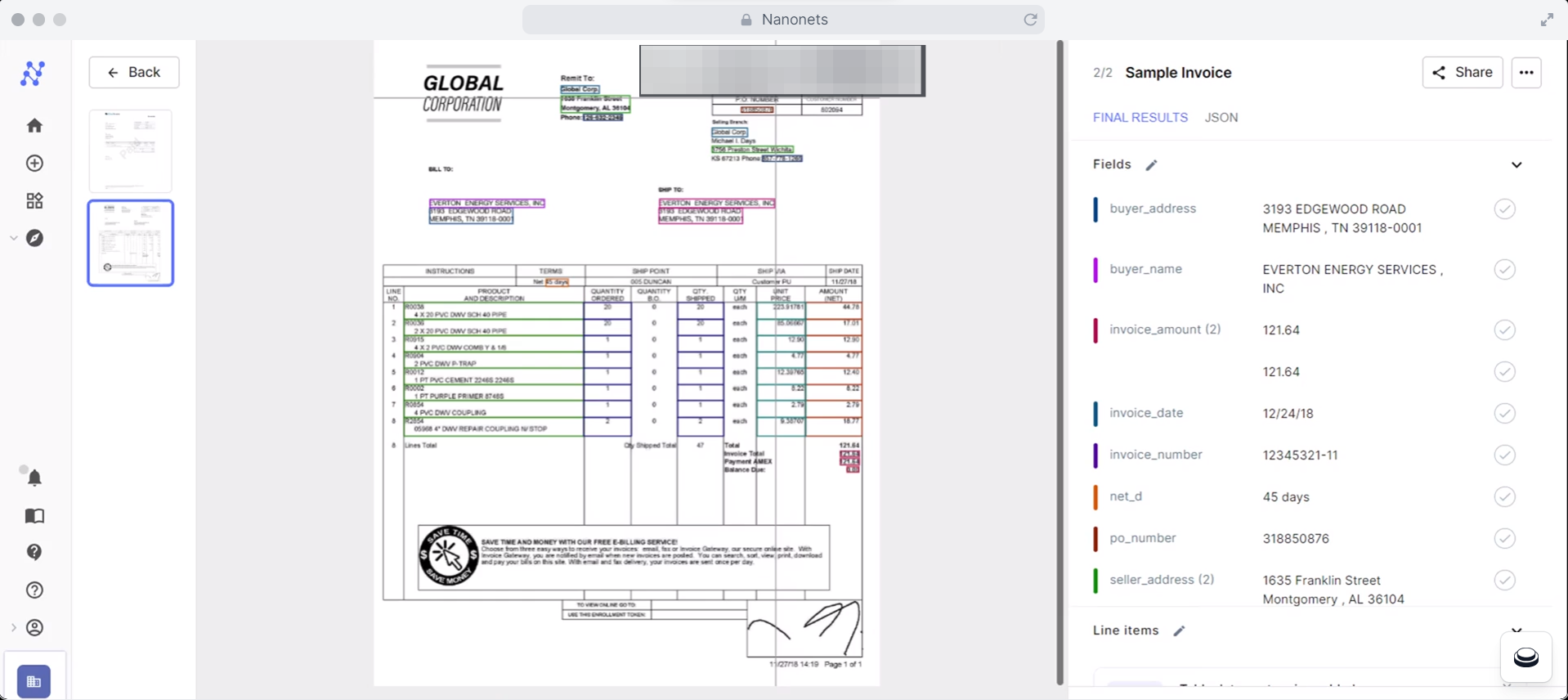
Ukusebenzisa i-Nanonets ukuhlela amadokhumenti askeniwe:
- Bhalisela i-akhawunti yamahhala ku-Nanonets.com
- Khetha imodeli ye-OCR eyakhiwe kusengaphambili yezinhlobo zamadokhumenti avamile njengamarisidi noma amarisidi, noma qeqeshela imodeli yakho yangokwezifiso
- Layisha isethi yesampula yamadokhumenti akho askeniwe ukuze i-Nanonets ifunde ukwakheka nezinkambu ezizokhishwa
- Cacisa ulwazi olubalulekile oludingayo ukuze uthwebule, njengezinsuku, amanani, amagama, noma izinto zomugqa
- Layisha amafayela akho askeniwe futhi uvumele i-Nanonets yenze okunye, iwaguqule abe idatha ehlelekile, eseshekayo
- Buyekeza idatha ekhishiwe ukuze uthole ukunemba futhi uyithumele ngefomethi oyifunayo (isb, i-JSON, i-XML, i-CSV) ukuze uhlele okwengeziwe noma uhlanganiswe namanye amasistimu.
Esinye sezici ezivelele zeNanonets ukuqina kwayo. Ingakwazi ukuphatha imibhalo ephezulu, icubungula izinkulungwane zamakhasi ngehora. Ubuchwepheshe be-OCR obunamandla e-AI buvumela ama-Nanonets ukuthi acubungule ngokunembile imibhalo ngezilimi ezahlukene futhi azivumelanise ngokushesha namafomethi nezakhiwo zemibhalo ehlukahlukene. Ngesixhumi esibonakalayo esibonakalayo nezinketho zokuthekelisa ezivumelana nezimo, ungakwazi ukuhlanganisa kalula idatha ekhishiwe ekugelezeni komsebenzi okukhona namasistimu.
I-Nanonets iphinde inikeze ukuguqulwa kwedokhumenti okuzenzakalelayo, ukuqinisekiswa, nokugeleza komsebenzi wokugunyaza ukuze kuqondiswe izinqubo zokuphatha amadokhumenti akho nokuqinisekisa ukunemba nokuvumelana kolwazi lwakho olukhishiwe. Ngokufinyelela kwe-API nama-webhooks, ungenza ngokuzenzakalelayo umugqa wakho wokucubungula amadokhumenti. I-Nanonets isebenzisa izinyathelo zokuphepha ezithuthukisiwe ukuze ivikele idatha yakho ebucayi, okuhlanganisa ukubethela nokuhambisana nemithetho yobumfihlo efana ne-GDPR.
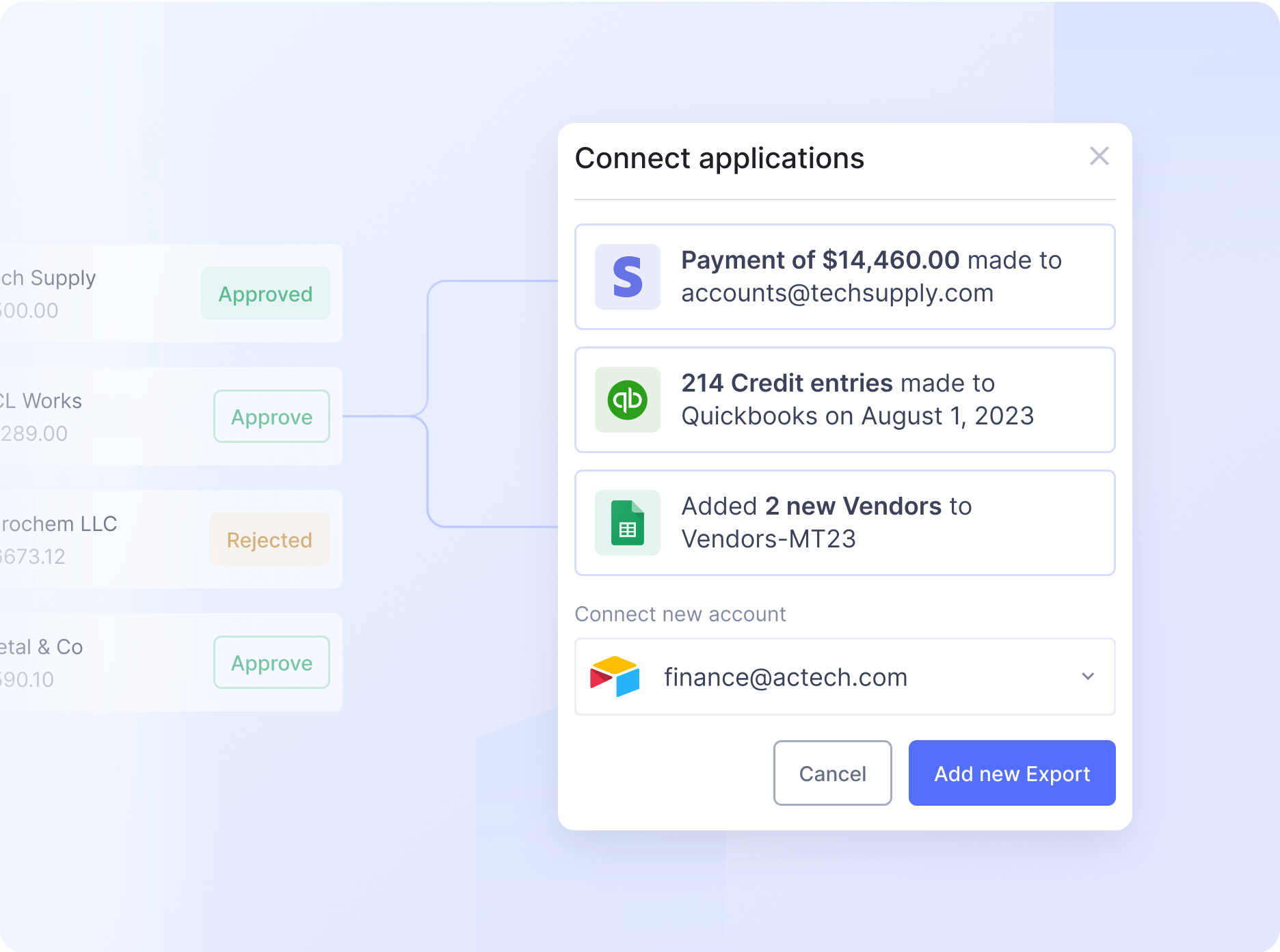
Ngenkathi i-Nanonets inembe kakhulu, ingaba ngcono. Okunye ukuskena kwekhwalithi embi kungase kudinge ukuqinisekiswa komuntu nokubuyekezwa. Kodwa okuhle ukuthi i-AI iqhubeka nokufunda kunoma yikuphi ukulungiswa okwenziwe, ithuthukisa ukusebenza kwayo ngokuhamba kwesikhathi. Zamanani iqondile, nesigaba samahhala esihlanganisa amakhasi angama-500 ngenyanga. Ngaphandle kwalokho, ilula elingu-$0.30 ngekhasi ngalinye le-OCR. Lokhu kwenza i-Nanonets ibe yisixazululo esithengekayo nesikakalayo samabhizinisi abo bonke osayizi abafuna ukuhlela kahle ukuhlelwa kwawo kwemibhalo askeniwe.
Imicabango yokugcina
Kungakhathaliseki ukuthi ufuna ukukopisha inombolo ye-invoyisi noma ukukhipha amaphuzu abalulekile kunkontileka, khetha indlela ehambisana nezidingo zakho nesabelomali. Lezi zixazululo zingenza amadokhumenti akho askeniwe abe yidijithali futhi akhiphe idatha evaleleke kuwo, kwenze kube lula ukuhlela, ukuhlaziya, kanye nokuhlanganisa ekuhambeni komsebenzi wakho wedijithali.
- I-SEO Powered Content & PR Distribution. Khuliswa Namuhla.
- I-PlatoData.Network Vertical Generative Ai. Zinike Amandla. Finyelela Lapha.
- I-PlatoAiStream. I-Web3 Intelligence. Ulwazi Lukhulisiwe. Finyelela Lapha.
- I-PlatoESG. Ikhabhoni, I-CleanTech, Amandla, Environment, Ilanga, Ukuphathwa Kwemfucuza. Finyelela Lapha.
- I-PlatoHealth. I-Biotech kanye ne-Clinical Trials Intelligence. Finyelela Lapha.
- Source: https://nanonets.com/blog/how-to-edit-scanned-documents/



